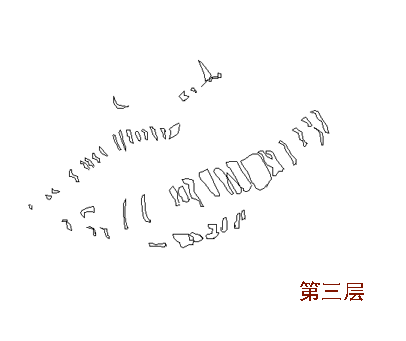渐变网格工具是Illustrator的特色功能之一,很适合绘制一些有丰富色彩效果变化的画面。这个教程就教优图宝的朋友们用Illustrator的渐变网格工具来看看如何绘制美女的精致 五官。
完成图如下:

Utobao编注:更多AI教程学习进入优图宝AI实例教程栏目:http://www.utobao.com/news/61.html
_ueditor_page_break_tag_
第一步,用网格画出大致的形状和颜色, 我总结的经验就是:比如画这个MM的脸 千万不要先把脸的外形精确的勾勒出,然后去生成20*20的网格,这样调节会累死的,而 且说不定有些网格会爆掉.
个人觉得正确的方法是
1.用最简单的几个点勾出大致的外形,然后旋转让他的位置最接近矩形,
2.再用 Object\Transform\Reset Bounding Box改变控制框的位置
3.Object\Create gradient Mesh 生成简单的3*3或4*4这样的网格,然后调整 脸的外形,
4.调整生成的网格的走势,使其符合脸形的变化
5.最后再根据具体的脸形变化添加需要的网格线
切记一步步来,不 要一下就把脸上画满网格
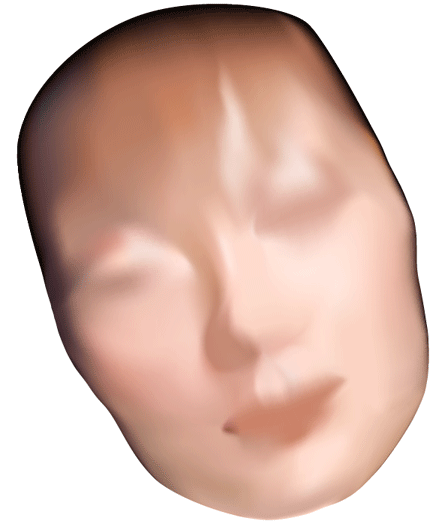
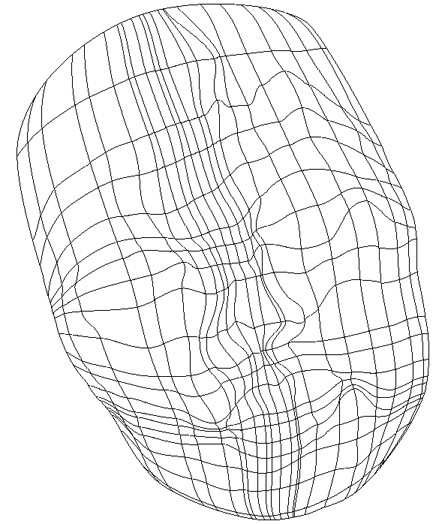
鼻子:先画出鼻子的大体,边缘的颜色要取脸部同样位置的颜色保证过渡均匀.( 我这里左边的采用透明过渡)
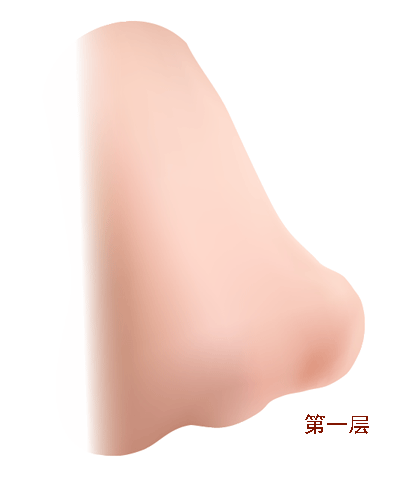





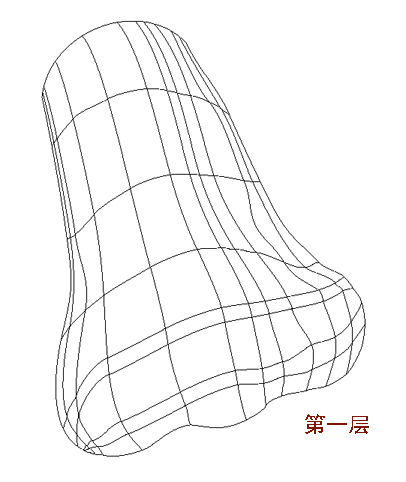
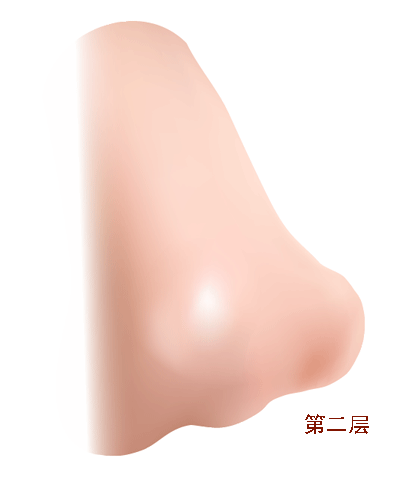
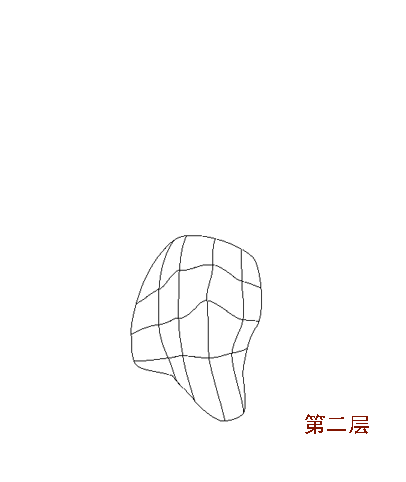
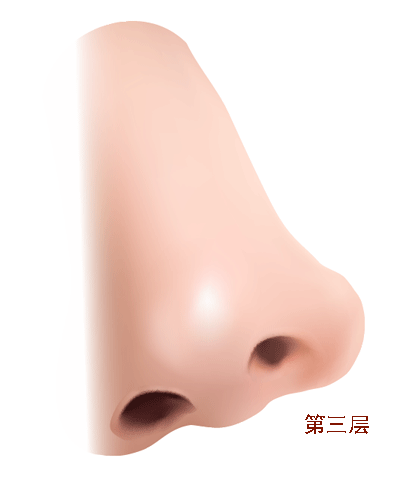
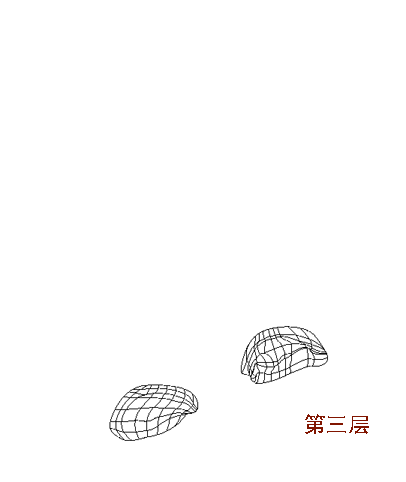
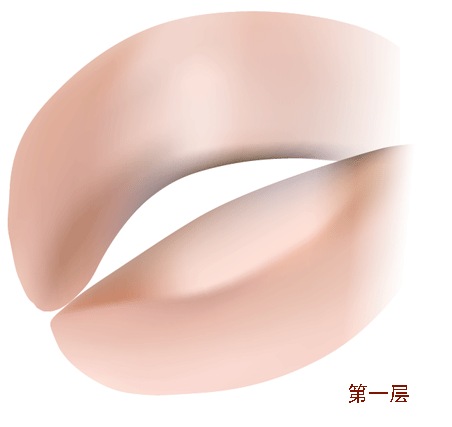


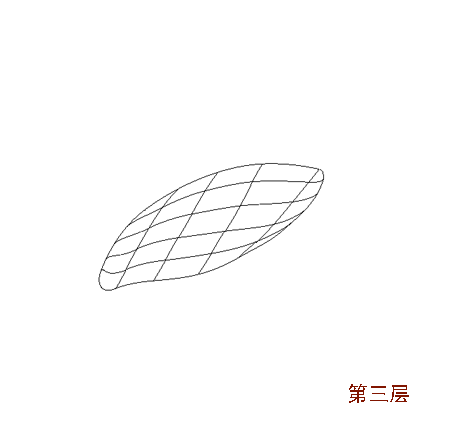

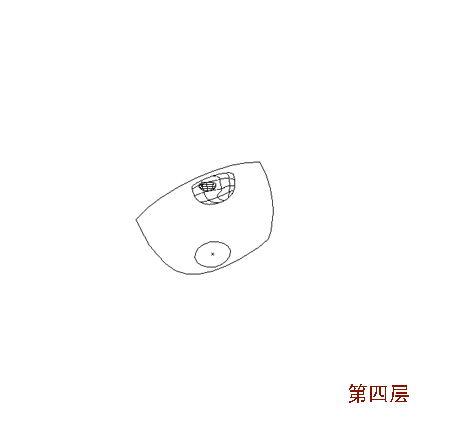

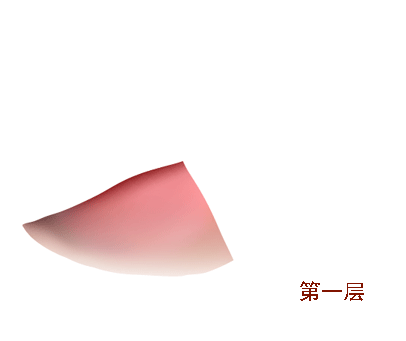
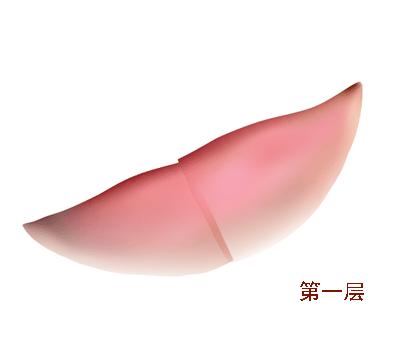
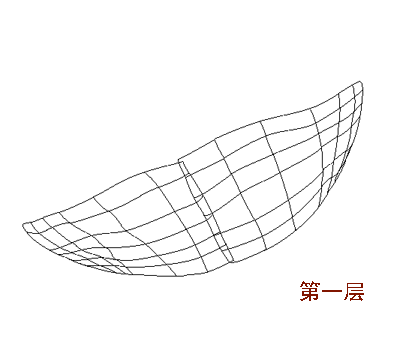
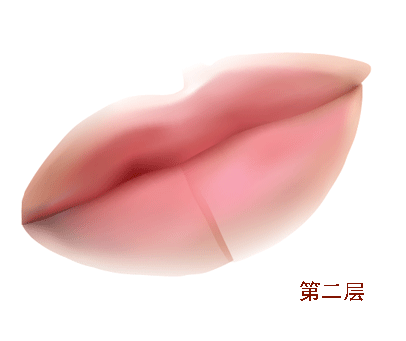
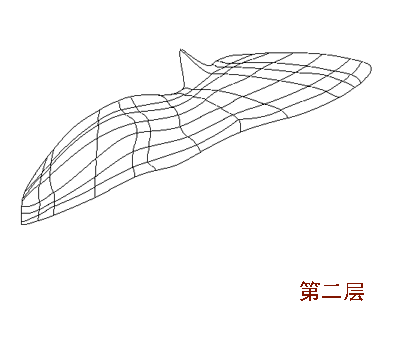
 _ueditor_page_break_tag_
_ueditor_page_break_tag_